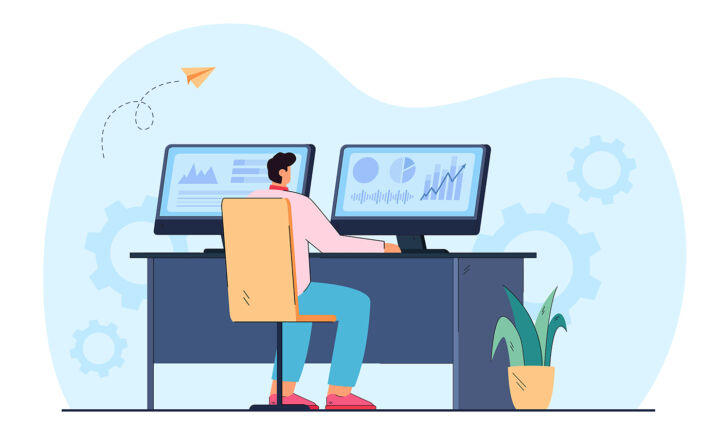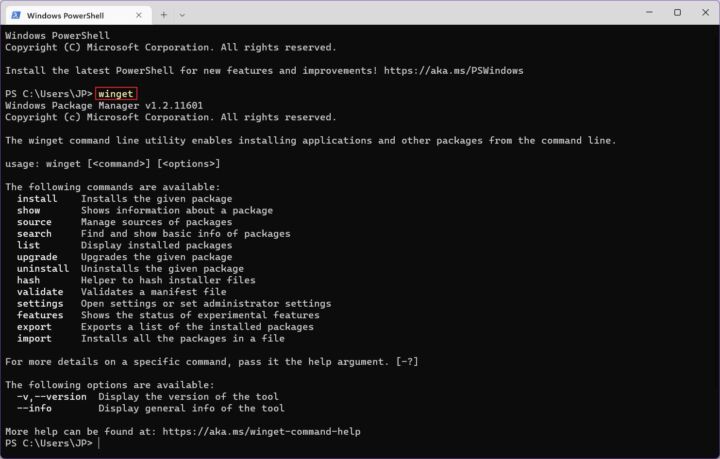- As listas de saltos são a forma mais rápida de aceder aos teus documentos mais recentes ou favoritos.
- Embora a maioria das aplicações te permita aceder aos itens abertos recentemente, as listas de saltos no Windows são ainda mais rápidas.
- Aprende o que são listas de saltos e como funcionam no Windows.
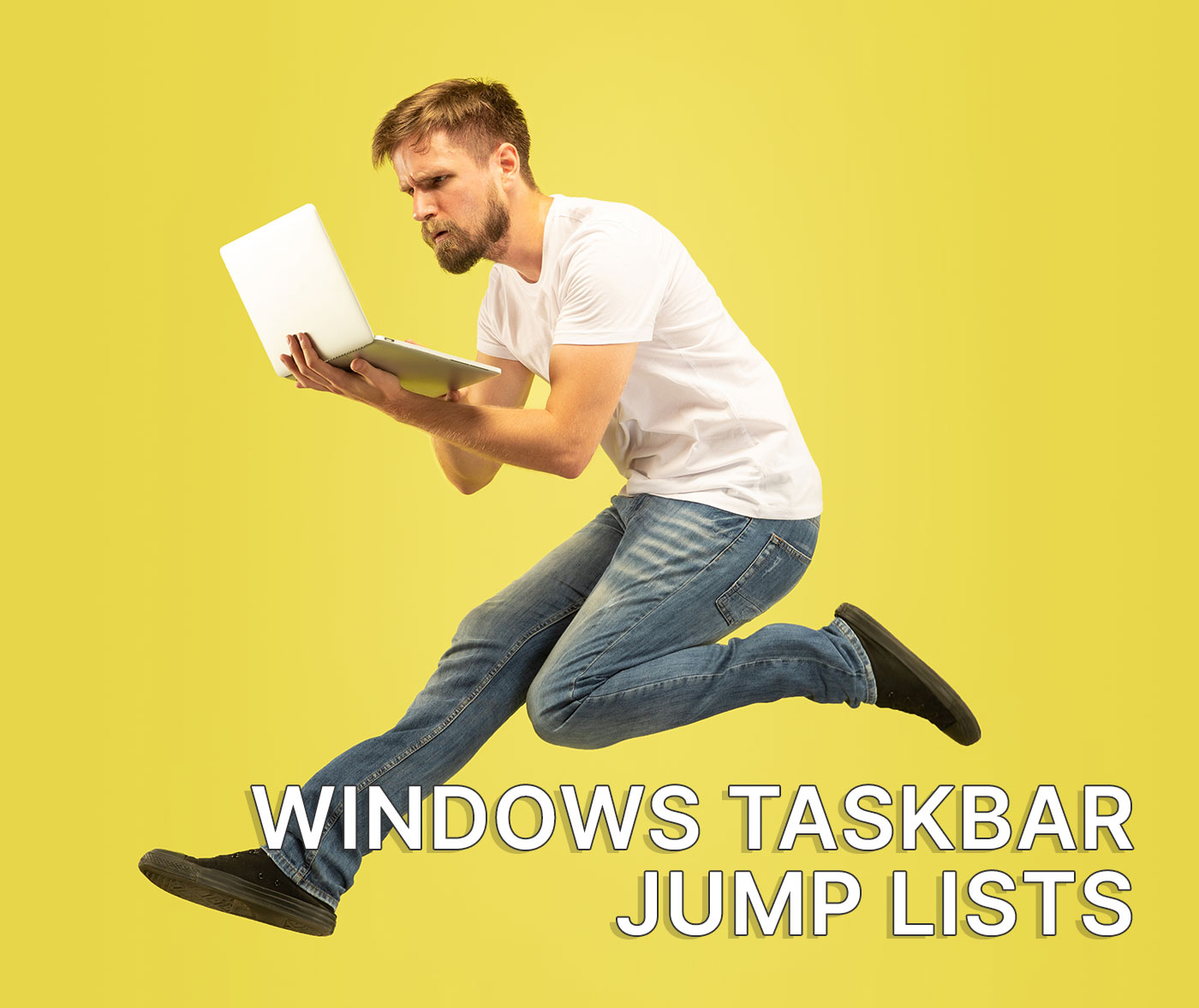
O Windows é um sistema operativo complexo. Mesmo que sejas um utilizador profissional e utilizes o Windows há décadas, há sempre coisas novas que podes aprender.
As listas de saltos são uma daquelas pequenas coisas que me fazem apreciar o Windows. É por isso que acredito que o Windows é o melhor sistema operativo para a produtividade. Nada mais se aproxima.
Se quiseres fazer as coisas rapidamente, há sempre uma forma de poupar alguns segundos de cada vez que fazes algo no Windows.
ÍNDICE
O que é uma lista de saltos?
O nome jump list é tudo menos intuitivo. Basicamente, uma jump list é uma lista de atalhos que pode ser acedido para uma aplicação específica.
Ao selecionar um item de uma lista de saltos, abre esse programa e carrega o documento/item.
As listas de saltos são normalmente preenchidas com os itens editados mais recentemente, mas na maioria dos casos, também podes colocar os teus itens favoritos no topo da lista.
Por que razão usas listas de saltos?
As listas de saltos são úteis quando dás por ti a editar os mesmos documentos ou quando queres retomar o trabalho num documento recente.
Em vez de lançares uma aplicação e depois ires para a Menu de itens recentes para selecionar um documento previamente aberto, podes utilizar uma lista de saltos para saltar alguns passos e ter acesso ao documento que pretendes imediatamente.
Como aceder às listas de saltos no Windows
Nem todos os programas suportam listas de saltos e a implementação nem sempre é idêntica. Alguns programas adicionam acções rápidas a essa lista, e não apenas itens recentes que editaste com a aplicação. Não existe uma regra geral, por isso terás de descobrir tudo sozinho.
A forma mais fácil de aceder a uma lista de saltos é clica com o botão direito do rato num ícone da tua barra de tarefas. Isto funciona para aplicações que estão em execução e para aplicações que não estão em execução mas que estão fixadas na barra de tarefas.
No exemplo abaixo, vê a lista de saltos associada ao Microsoft Word. A lista está dividida em Fixado e Recentes itens.
Se clicares num item deste menu, o Word abre-se e carrega o item em que clicaste. É simples assim.
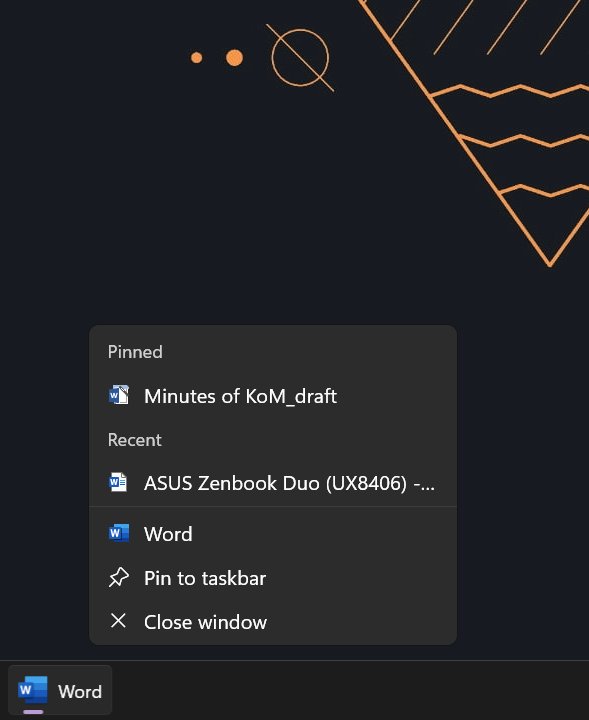
Como já referi, cada implementação da lista de saltos será diferente. Apresentamos-te a jump list para o Microsoft Outlook. Em vez de itens (e-mails), tens acesso às tarefas frequentemente utilizadas: escrever um novo e-mail, criar um evento ou abrir o teu calendário.
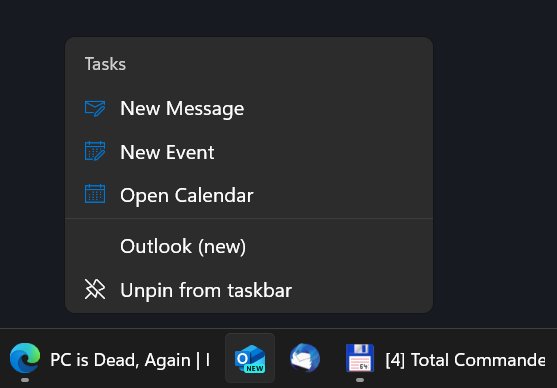
Se quiseres outro exemplo, que inclua tanto o acesso a itens como a acções, eis a lista de saltos para o Microsoft Edge.
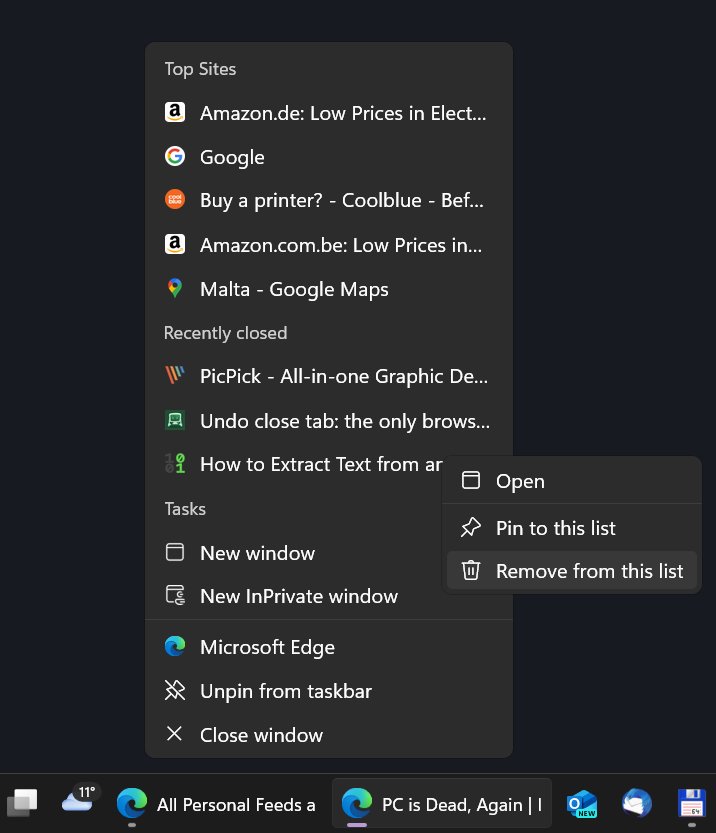
Existe uma lista dos principais sites (que não podes controlar), uma lista dos separadores recentemente fechados e acções para abrir uma nova janela, normal ou anónima.
Terás quase sempre uma forma de controlar os itens da lista de saltos. Clica com o botão direito do rato num item e selecciona Remover desta lista elimina o item selecionado da lista de saltos.
Uma última opção é fixar alguns desses documentos. Isto criará uma secção superior na lista de saltos com documentos que estarão sempre disponíveis, mesmo que não lhes tenhas acedido durante algum tempo.
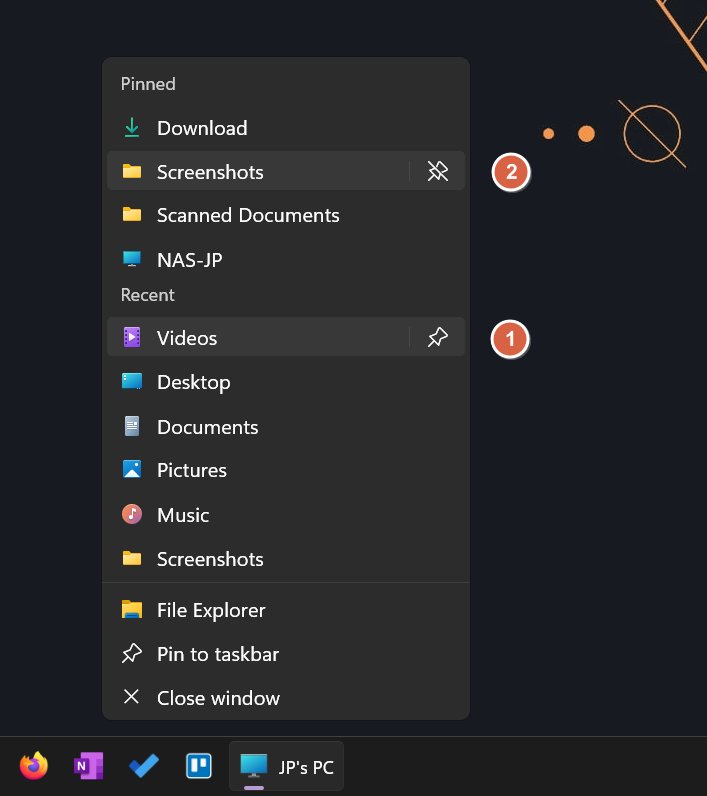
Passa o rato sobre um item dos itens recentes e verás um botão de fixação (1). Se clicares nele, esse item será imediatamente movido para a lista Fixados.
Para remover um item afixado, basta passar o rato sobre ele e clicar no botão de desafixação (2).
A maior limitação das listas de saltos é que os programadores de aplicações têm de explorar esta funcionalidade. Nem todos os programas que utilizo são compatíveis com as listas de saltos, o que é uma pena.
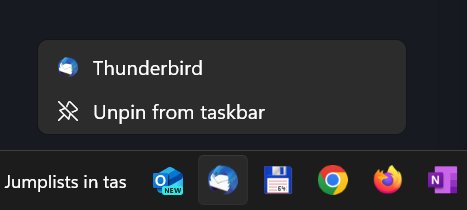
Alguns programadores também apostam tudo nas listas de saltos e sincronizam a lista de saltos da barra de tarefas com o seu próprio ecrã de boas-vindas ou com o ecrã de documentos recentes.
O Microsoft Word faz isso muito bem. A lista de documentos recentes/afixados é a mesma que se encontra na tua lista de saltos.
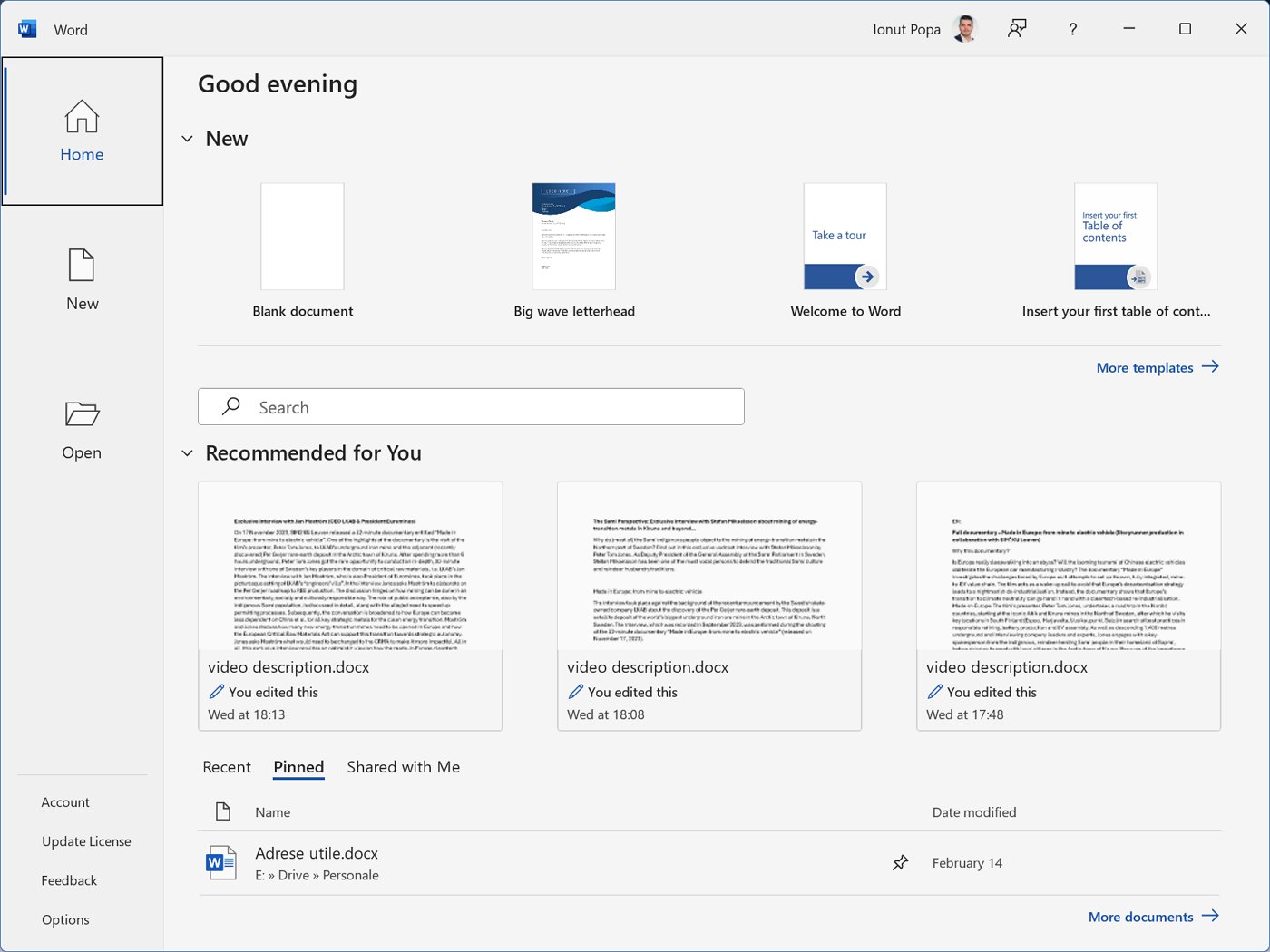
As listas de Jump funcionam não só na barra de tarefas, mas também nos itens que encontras no menu Iniciar. Na maior parte dos casos.
Não percebo muito bem o que a Microsoft estava a pensar quando implementou listas de saltos no Windows 11 no já controverso menu Iniciar.
As listas de saltos não funcionam na página principal do menu Iniciar, mas apenas na página Lista de todas as aplicações.
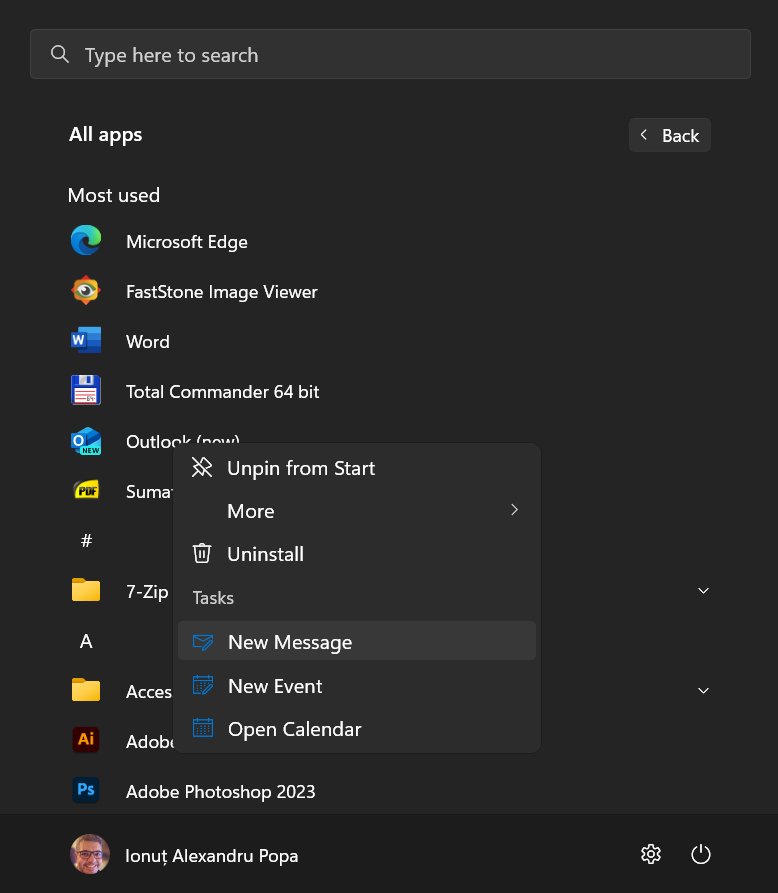
É um passo extra que as pessoas provavelmente não darão. Talvez isto seja resolvido com uma atualização, mas eu não esperaria muito.
De qualquer forma, é tudo o que te queria dizer sobre as listas de saltos. Acho-as úteis e espero que, pelo menos, as tentes usar.